win7台式电脑打印机打印缓慢怎么办?
Hello!大家好,我是阿广,今天小编来分享一下“win7台式电脑打印机打印缓慢怎么办?”这篇文章,我们每天分享有用的知识,下面小编就来分享一下吧,大家一起来学习吧!(⊃‿⊂)
原料/工具
台式电脑
win7系统
方法/步骤
第1步
1、在电脑左侧——程序——打印机——右键打开,或者在控制面板里打开都是一样的。

第2步
2、右键单击【打印机——属性】,在“属性”的对话框里选择第二个【共享】选项,确保打印机是处于共享状态的。
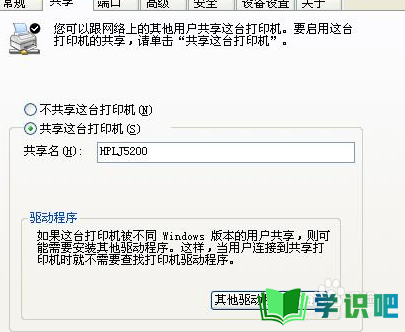
第3步
3、在“属性”的窗口里选择【高级】选项,在打开的对话框中查看【在后台打印,以便程序快速的打印】单选按钮是否被选中,假如被选中,则表明打印机启动了“假脱机打印”。
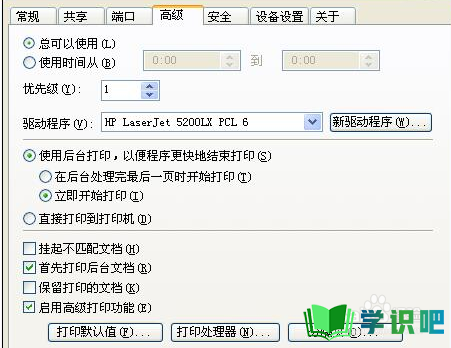
第4步
4、此刻要注意,假如选择“直接打印到打印机上”,这说明打印机禁用了“假脱机打印”的方式,而使用直接打印到打印机的方式。
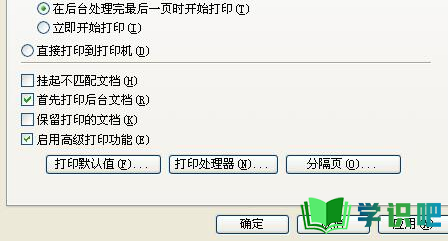
第5步
5、现在问题是要加快打印速度,那么就可以取消“假脱机打印”打印方式,也就是说选择“直接打印到打印机上”。
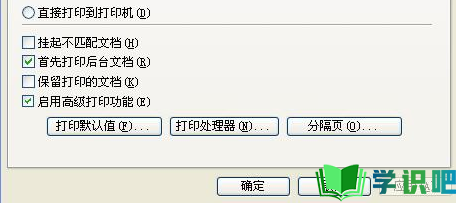
第6步
6、按照提示设置完成后,记得重新启动计算机,再次进行打印,打印速度就会变快了。
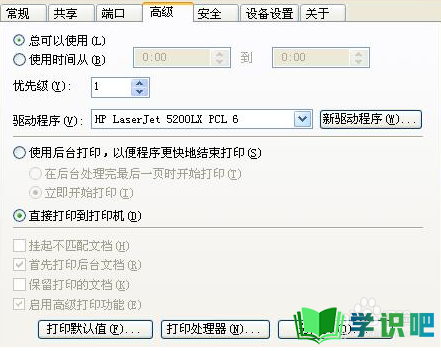
温馨提示
以上就是“win7台式电脑打印机打印缓慢怎么办?”的全部内容了,小编已经全部分享给大家了,希望大家能学到新的知识!最后,小编希望以上分享的内容对大家有所帮助,如果觉得还不错就给小编点个赞吧!(⊃‿⊂)
